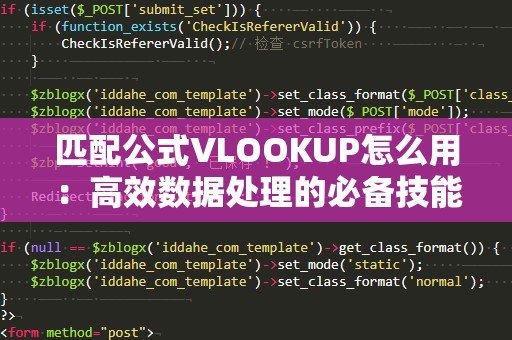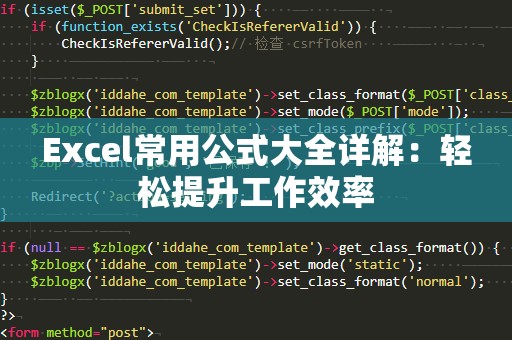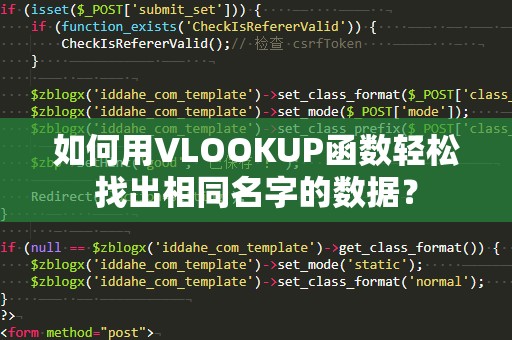在Excel中,数据分析和处理是最常见的操作之一。随着工作和学习中越来越多的数据生成,掌握Excel中的各类函数成为了提高工作效率的必要技能。而在众多Excel函数中,AverageIf函数被广泛应用于求解带有条件的数据平均值,能够帮助你迅速解决很多复杂的计算问题。如果你还不清楚如何使用AverageIf函数,今天这篇文章将带你全面了解并轻松掌握这个强大的函数。
什么是AverageIf函数?
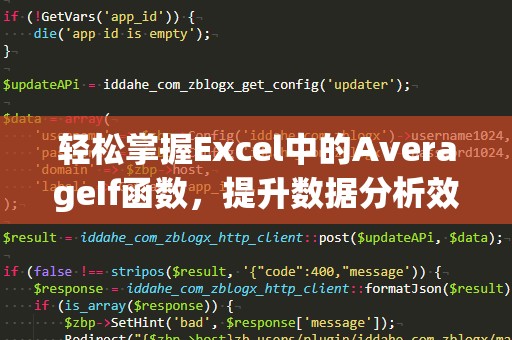
AverageIf函数的基本功能是:在满足特定条件的情况下,对一组数据求其平均值。它可以根据你设置的条件,对数据进行筛选,从而计算出符合条件的数值的平均值。这个函数的作用尤其适用于处理带有大量数据并需要分类计算时的需求。
AverageIf函数的语法
在学习如何使用AverageIf函数之前,首先需要了解它的基本语法结构。AverageIf函数的语法如下:
=AVERAGEIF(range,criteria,[average_range])
range:这是必填项,表示你要应用条件判断的单元格范围。
criteria:这是必填项,指定的条件。你可以设置条件为具体的数值、表达式或文本,也可以使用通配符来进行模糊匹配。
average_range:这是可选项,表示要计算平均值的实际数据范围。如果省略此参数,Excel将会对range中符合条件的数值进行平均。
使用场景
让我们通过一个实际案例来更直观地了解AverageIf函数的强大功能:
假设你正在处理一家商店的销售数据,数据包含了多个商品的销售记录,包括商品名称、销售数量和销售金额等字段。你希望计算出某一特定商品(例如“苹果”)的平均销售金额。通过AverageIf函数,你只需要设置“商品名称”为条件,Excel就会自动筛选出所有“苹果”商品的销售记录,并计算出它们的平均销售金额。
示例:计算“苹果”商品的平均销售金额
假设以下是你手头的销售数据:
|商品名称|销售金额|
|----------|----------|
|苹果|50|
|香蕉|30|
|苹果|70|
|橙子|40|
|苹果|60|
我们需要计算出所有“苹果”商品的平均销售金额,可以使用AverageIf函数。公式如下:
=AVERAGEIF(A2:A6,"苹果",B2:B6)
其中,A2:A6是商品名称列,"苹果"是筛选条件,B2:B6是对应的销售金额列。Excel会计算出符合条件“苹果”的销售金额,并求出它们的平均值,结果是60。
通过这样的公式,你可以轻松地筛选出特定条件的数据,并快速得到所需的平均值。这只是AverageIf函数众多应用场景中的一个,实际上它能够广泛应用于各类数据分析任务中。
如何灵活设置筛选条件
AverageIf函数的强大之处在于你可以根据需要灵活设置筛选条件。条件可以是数值、文本、表达式,甚至是包含通配符的模式。
1.使用数值条件
在某些情况下,你可能需要计算大于某个数值、或者小于某个数值的数据的平均值。例如,如果你希望计算所有销售金额大于50的商品的平均销售金额,可以使用以下公式:
=AVERAGEIF(B2:B6,">50")
这个公式表示在销售金额大于50的情况下,求平均值。
2.使用文本条件
如果条件是文本类型的,你可以直接输入文本内容。例如,假设你只想计算“苹果”和“橙子”这两种商品的平均销售金额,可以使用以下公式:
=AVERAGEIF(A2:A6,"苹果",B2:B6)+AVERAGEIF(A2:A6,"橙子",B2:B6)
通过这种方式,你能够同时计算多个商品的平均销售金额。
3.使用通配符条件
如果你想计算名称包含某些特定字母或字符的商品的平均销售金额,可以使用通配符。例如,假设你想计算所有包含字母“苹果”或者“橙”字的商品的平均销售金额,可以使用以下公式:
=AVERAGEIF(A2:A6,"*苹果*",B2:B6)
这种方式适用于进行模糊筛选,适应性非常强。
我们将继续介绍更多AverageIf函数的使用技巧和进阶操作,帮助你更加高效地进行数据处理。
使用多条件筛选:扩展功能的AverageIfs函数
虽然AverageIf函数能够根据单一条件计算平均值,但在实际工作中,你可能需要根据多个条件进行筛选。这时,我们就可以使用Excel中的AverageIfs函数。AverageIfs函数的语法与AverageIf类似,但它允许你设置多个条件。
AverageIfs函数的语法
=AVERAGEIFS(average_range,range1,criteria1,[range2],[criteria2],...)
average_range:这是必填项,表示你要计算平均值的数值范围。
range1,range2,…:这些是用于筛选的条件范围。
criteria1,criteria2,…:这些是对应条件,用来限制哪些数据被包括在计算中。
示例:多条件筛选的平均值计算
假设你有以下的销售数据,想要计算“苹果”商品且销售金额大于50的商品的平均销售金额:
|商品名称|销售金额|销售日期|
|----------|----------|-----------|
|苹果|50|2025/01/01|
|香蕉|30|2025/01/02|
|苹果|70|2025/01/03|
|橙子|40|2025/01/04|
|苹果|60|2025/01/05|
你可以使用AverageIfs函数来进行多条件筛选,计算所有“苹果”商品且销售金额大于50的平均销售金额。公式如下:
=AVERAGEIFS(B2:B6,A2:A6,"苹果",B2:B6,">50")
这个公式中,A2:A6是商品名称范围,"苹果"是筛选条件,B2:B6是销售金额范围,">50"是筛选条件。通过这种方式,Excel会计算所有满足这两个条件的数据的平均值。
注意事项
数据类型匹配:确保你选择的范围中的数据类型一致,避免因为数据类型不匹配导致计算错误。
空值处理:AverageIf函数在计算时会忽略空值和非数值类型的数据,因此计算结果不会受这些数据的影响。
条件书写规范:在书写条件时,数字条件要加上符号(如“>”或“<”),字符串条件需要用引号括起来。
总结
AverageIf和AverageIfs函数是Excel中非常有用的数据分析工具,它们帮助我们根据特定条件筛选数据并计算平均值,极大提高了工作效率。不论是单一条件还是多重条件的筛选,掌握这些函数都能让你在面对复杂数据时游刃有余。如果你还没有掌握这些技巧,现在就是提升自己Excel技能的好时机!
通过本文的学习,你已经了解了AverageIf和AverageIfs函数的基本用法及技巧,并能灵活应用于日常数据分析任务中。让我们一起来运用这些强大的函数,提升工作效率吧!